La famosa serie di modifiche al jailbreak di Snapper dello sviluppatore iOS jontelang è stata a lungo una delle mie preferite; non solo perché rendono l’elaborazione degli screenshot più comoda, ma anche perché ti consentono di bloccare quegli screenshot su qualsiasi interfaccia che potresti utilizzare in modo da poterli consultare nell’app secondaria.
Questa settimana, siamo entusiasti per annunciare che Snapper 3 è stato reso disponibile al grande pubblico con pieno supporto per dispositivi iOS 15 e 16 sottoposti a jailbreak, inclusi quelli sottoposti a pwning tramite strumenti rootless come Dopamine e palera1n.
Normalmente, faresti uno screenshot e verrebbe prontamente salvato nella tua libreria di foto a meno che tu non tocchi l’anteprima per contrassegnare e condividere lo screenshot; ma anche se lo facessi, l’anteprima alla fine scomparirebbe e sarebbe troppo piccola per fare riferimento a qualsiasi dettaglio.
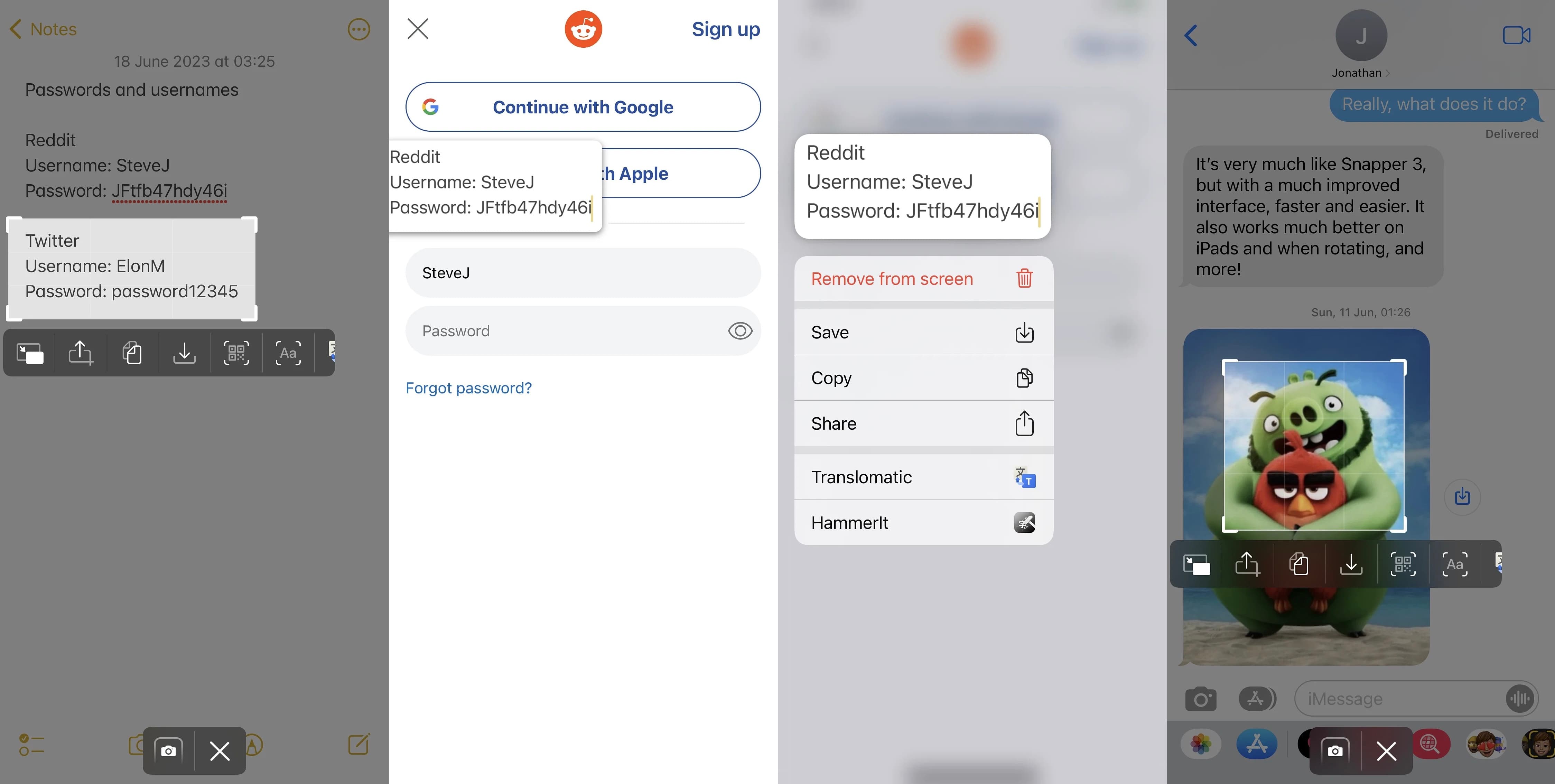
Snapper 3 è estremamente utile quando si desidera catturare uno screenshot ritagliato di una particolare parte del display e conservarlo sopra qualsiasi interfaccia che stai utilizzando. Ad esempio, se devi eseguire lo screenshot delle credenziali di accesso in modo da poterle digitare manualmente o eseguire lo screenshot di un’immagine di riferimento in modo da poter provare a disegnarla tu stesso nella tua app di disegno preferita, ma questi sono solo due esempi. L’unico limite è il cielo.
Snapper 3 supporta utili funzioni di facile utilizzo come:
Fissare schermate ritagliate per visualizzare le informazioni tra le app Copiare, condividere e salvare istantaneamente le selezioni ritagliate dello schermo Eseguire l’OCR sul testo all’interno di foto e acquisizioni dello schermo Scansiona i codici QR direttamente dallo schermo Accedi alla cronologia di Snapper 3 per visualizzare la cronologia delle acquisizioni Carica le immagini direttamente su Imgur Utilizza potenti plug-in come Translomatic, Tranzlo e HammerIt per la traduzione e la gestione del testo
Tra alcune delle funzioni utili sopra menzionate che penso che gli utenti impazziranno sono la possibilità di scansionare i codici QR direttamente dallo schermo senza dover accedere a un’altra fotocamera tramite un dispositivo secondario oltre a poter caricare immagini direttamente su Imgur per facilità di hosting di immagini online.
Personalmente, mi piace il modo in cui Snapper 3 funziona come un motore di screenshot ritagliati rispetto a come funzionano gli screenshot in modo nativo, catturando l’intero schermo per poterlo ritagliare in seguito. Questo perché utilizzo regolarmente screenshot ritagliati su macOS utilizzando la scorciatoia da tastiera nativa, ma iOS e iPadOS non dispongono di questa funzionalità.
Dopo aver acquisito uno screenshot ritagliato con Snapper 3, viene visualizzato un messaggio che ti consente di farlo rapidamente condividi, modifica o carica il tuo screenshot, che ancora una volta alleggerisce il carico di lavoro dell’utente rendendo accessibile l’accesso con un solo tocco alle funzioni avanzate.
Snapper 3 include anche pratici componenti aggiuntivi del Centro di controllo che puoi utilizzare per acquisire schermate, visualizzare la cronologia di Snapper 3 e altro ancora.
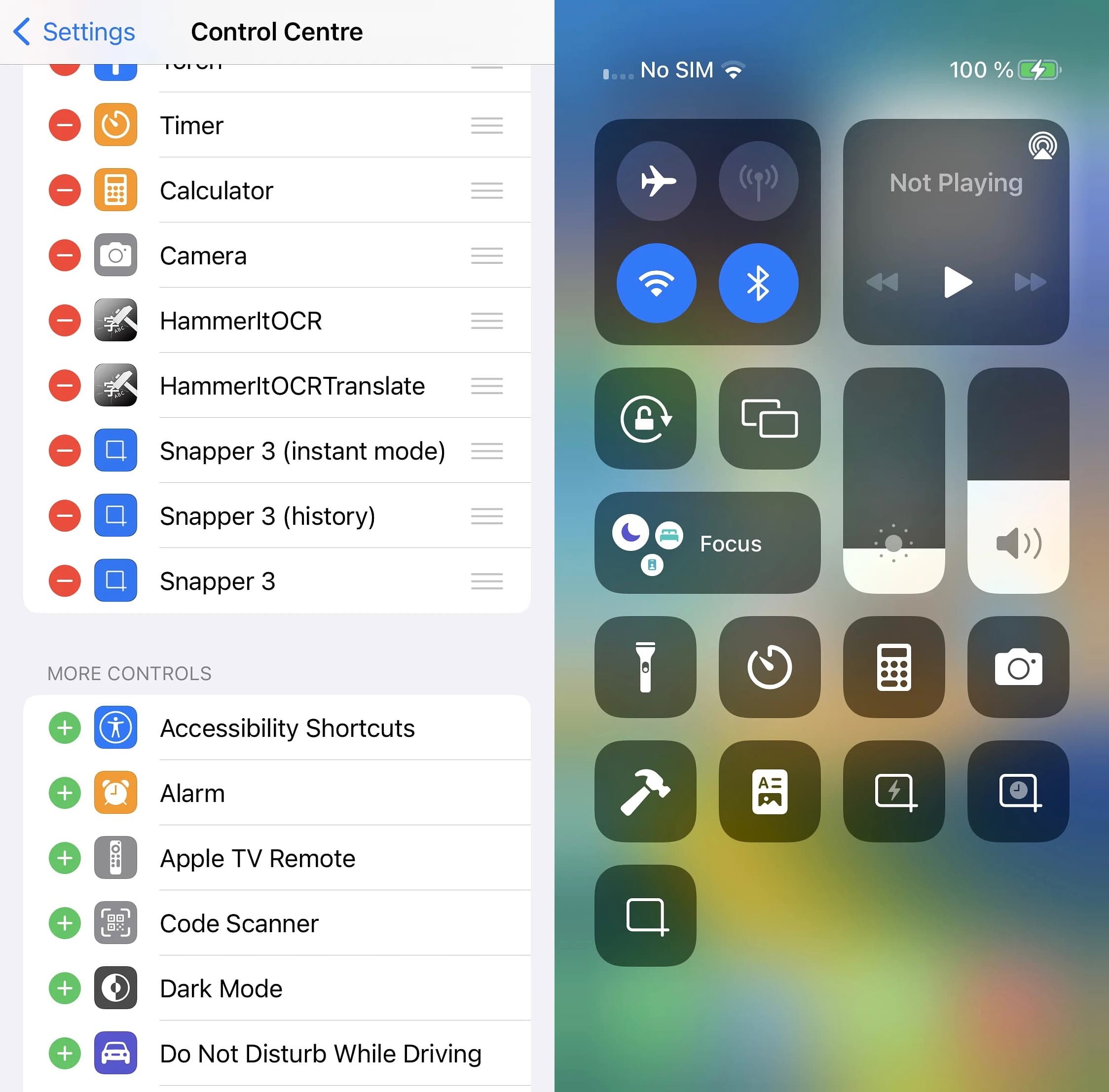
Dopo aver installato Snapper 3, troverai un riquadro delle preferenze nell’app Impostazioni in cui puoi configurare diversi parametri che discuteremo di seguito , inclusi metodi di attivazione, impostazioni OCR, cronologia snap, plug-in e impostazioni avanzate:
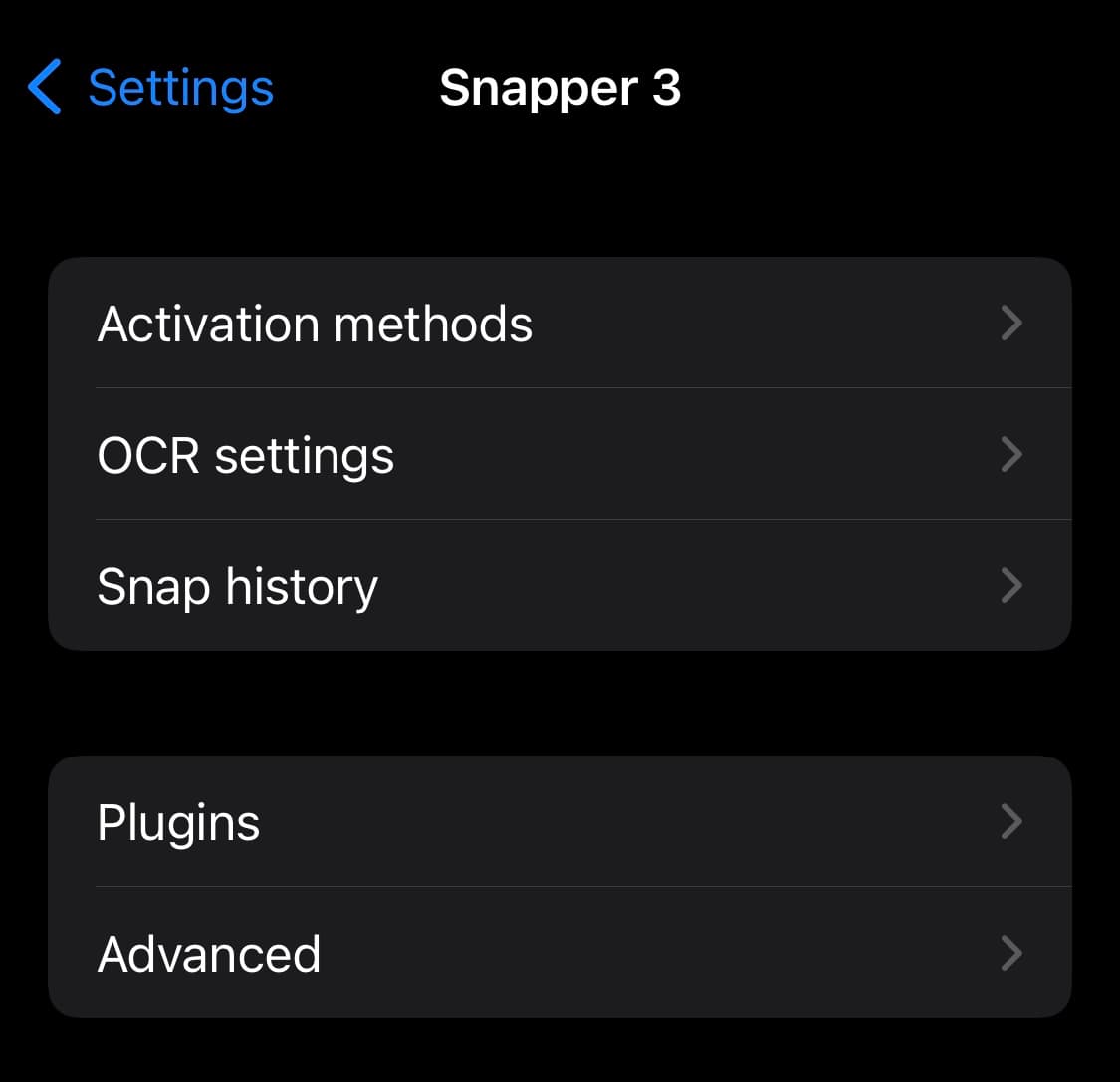
Di seguito, analizziamo tutto per te:
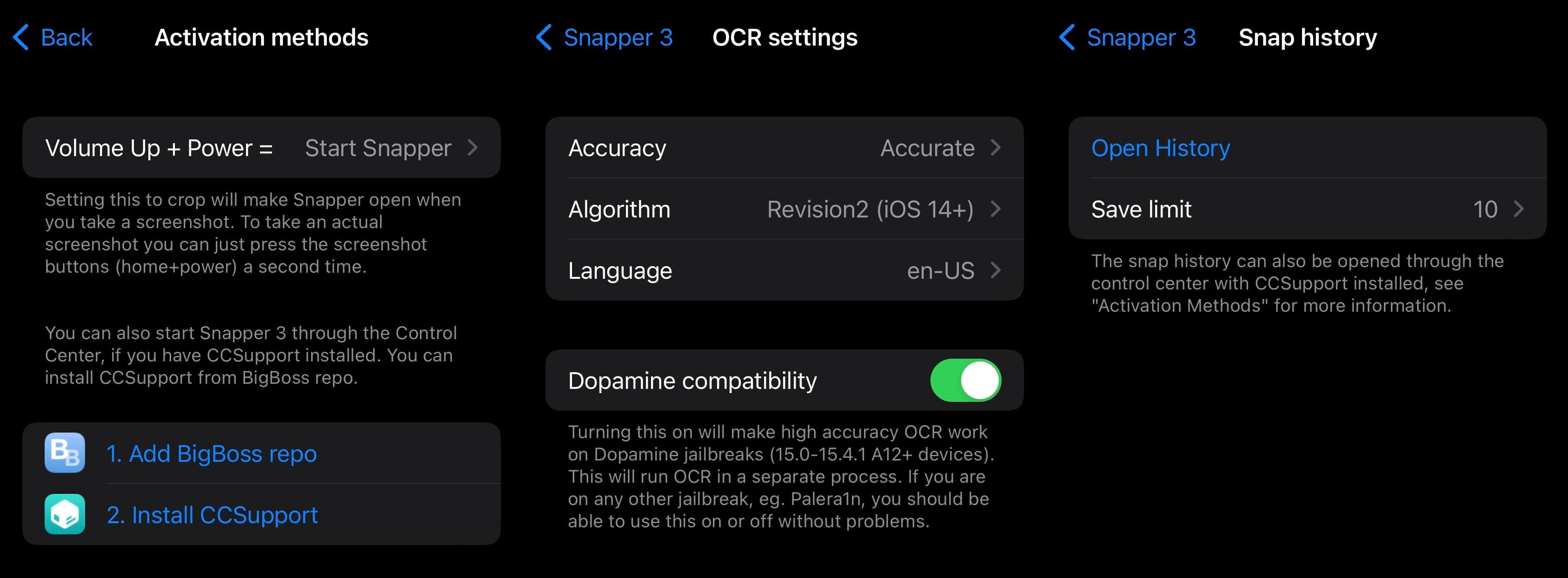
Metodi di attivazione
Nel pannello delle preferenze Metodi di attivazione, puoi scegliere cosa succede quando usi il volume su e accendi il gesto dello screenshot. Le opzioni includono:
Schermata iOS normale Avvia Snapper 3 Avvia Snapper 3 (modalità istantanea) Usa il componente aggiuntivo CCSupport per l’attivazione tramite Control Center
Impostazioni OCR
Nel pannello delle preferenze Impostazioni OCR, puoi può:
Regolare la precisione per essere più precisi o veloci Scegliere un algoritmo in base alle preferenze Scegliere una lingua in base alle preferenze Abilitare la compatibilità con Dopamina
Snap History
Nel pannello delle preferenze Snap History, gli utenti può:
aprire la cronologia di Snapper 3 e scegliere quanti elementi visualizzare: nessuna cronologia 10 (impostazione predefinita) 20 50 illimitata 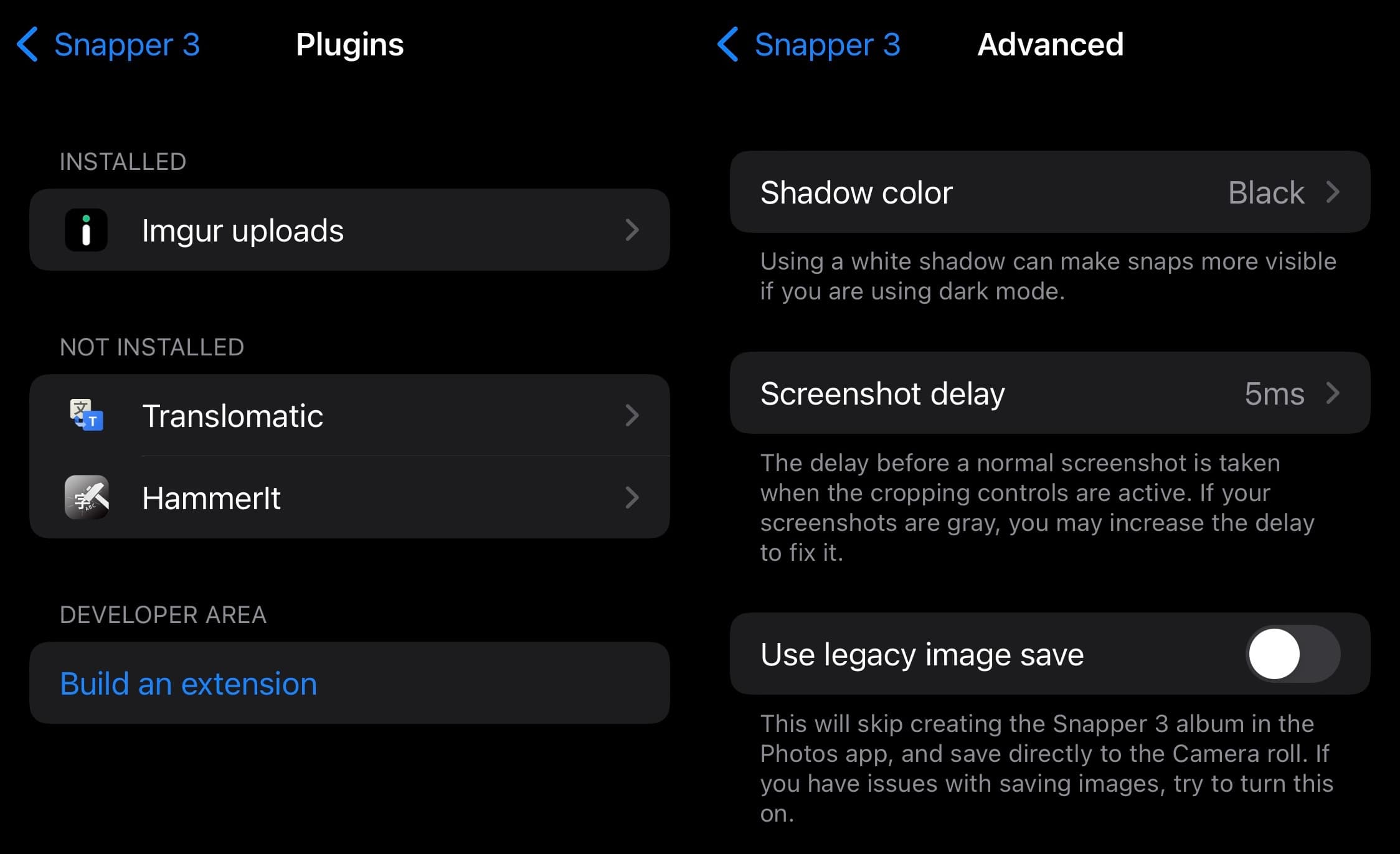
Plug-in
Nel pannello delle preferenze dei plug-in, puoi visualizzare e gestire i plug-in esistenti-ins per includere Imgur, Translomatic e HammerIt, tra gli altri.
Avanzate
Nel pannello delle preferenze Avanzate, puoi:
Scegliere un colore per l’ombra: Nero Bianco Scegli un ritardo dello screenshot: nessun ritardo 5ms 10ms 15ms 25ms 50ms 75ms 1s Abilita il salvataggio delle immagini legacy
Coloro che sono pronti ad aggiornare la propria esperienza di screenshot sui propri dispositivi iOS e iPadOS 15 e iPadOS 15 con jailbreak possono acquista Snapper 3 per $ 3,49 dal repository Havoc tramite la loro app di gestione pacchetti preferita.
Nota: se possiedi già Snapper 2, puoi ottenere Snapper 3 alla tariffa scontata di $ 2,49 o gratis se hai acquistato Snapper 2 negli ultimi due mesi.
Nota 2: lo sviluppatore e il repository Havoc sono a conoscenza di un problema che potrebbe influire sulla tua capacità di acquisto e scarica questo tweak e stanno lavorando per risolvere prontamente il problema.
Hai intenzione di sfruttare Snapper 3? Facci sapere perché o perché no nella sezione commenti in basso.